返回目录:excel表格制作
Excel自定义格式你会用吗?自定义格式十大实用功能,学会才是真绝色!φ(>ω<*)
用Ctrl+1打开单元格格式对话框。
一、添加前/后缀
(1)要给输入文本自动添加前缀,使用自定义格式为:”文本内容”@
(2)要给输入文本自动添加后缀,使用自定义格式为:@”文本内容”。
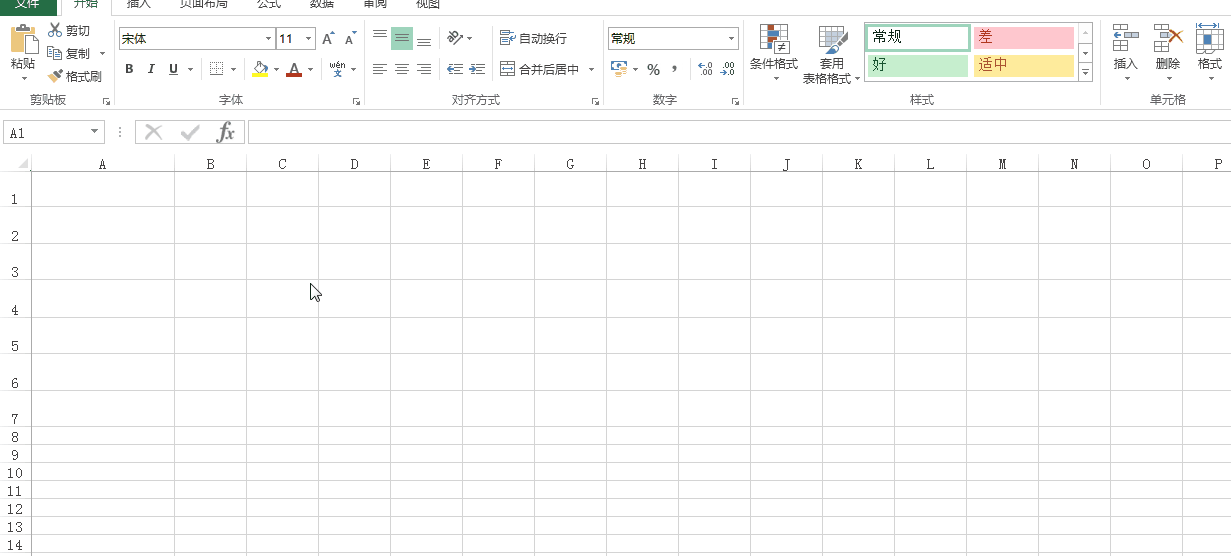
二、添加单位
想为数值添加单位,例如添加立方米,自定义格式为:G/通用格式立方米。
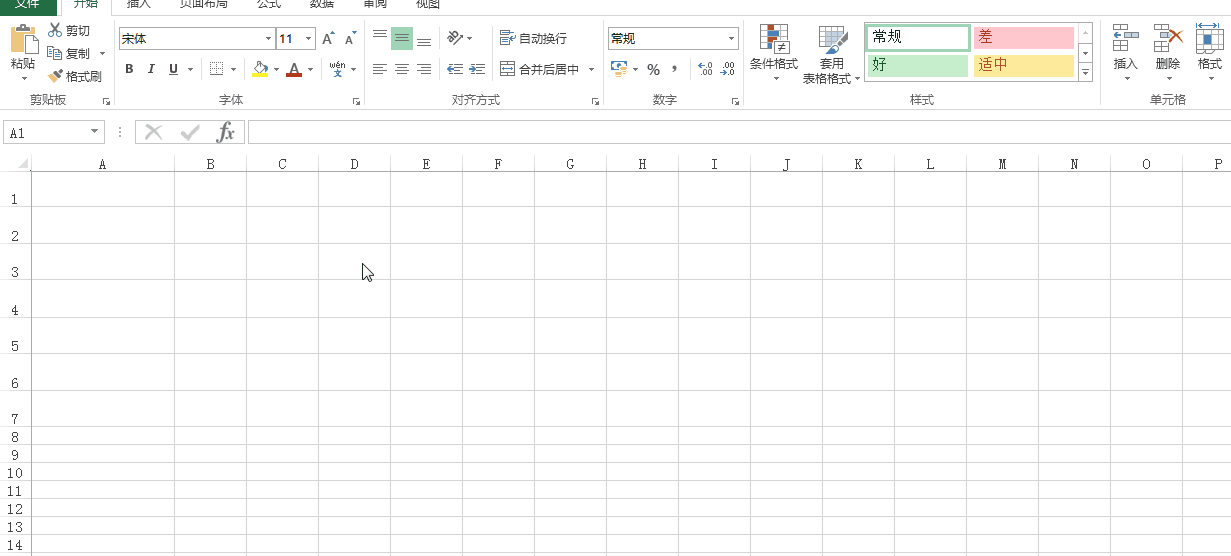
三、简化录入编号
用自定义格式来简化,如下图中的商品编号。前面从HDKJ-开始,数字号码占4个字符,我们把它设置为自定义格式”HDKJ”-0000。
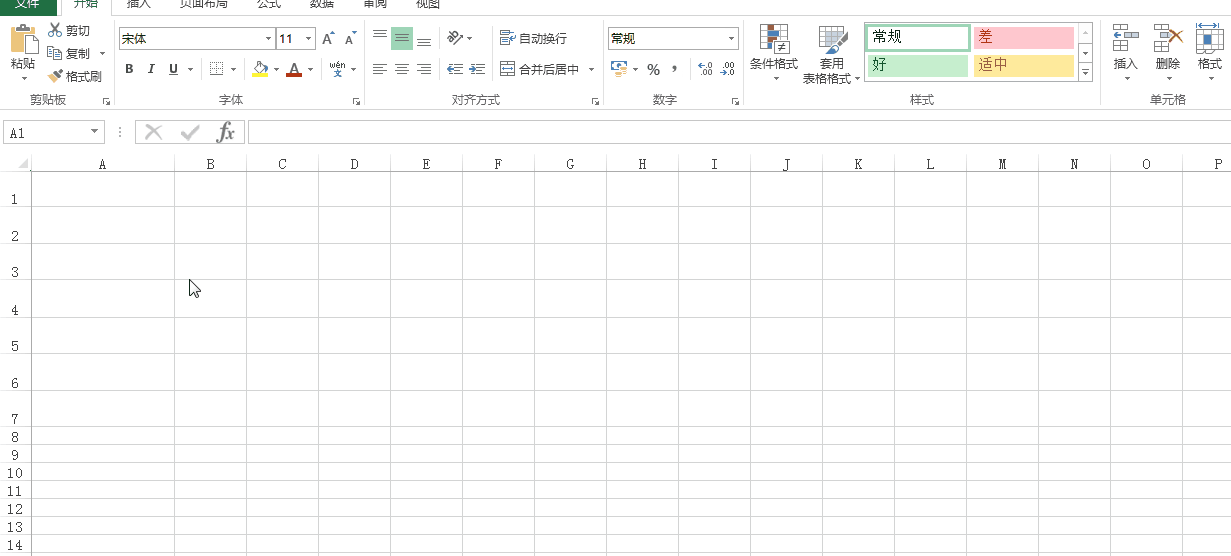
四、快速输入√×或是性别
在自定义格式类型框中输入[=0]×;[=1]√或者是[=0]男;[=1]女。
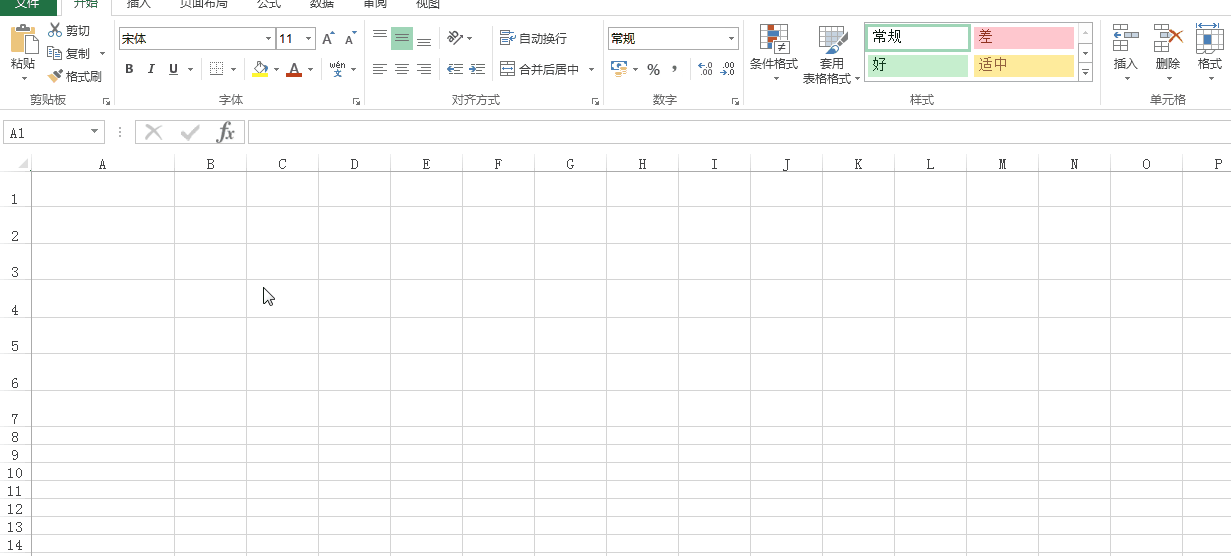
五、日期显示为中英文的星期
(1)将日期显示为中文星期的自定义格式:aaaa
(2)将日期显示为英文星期的自定义格式:dddd
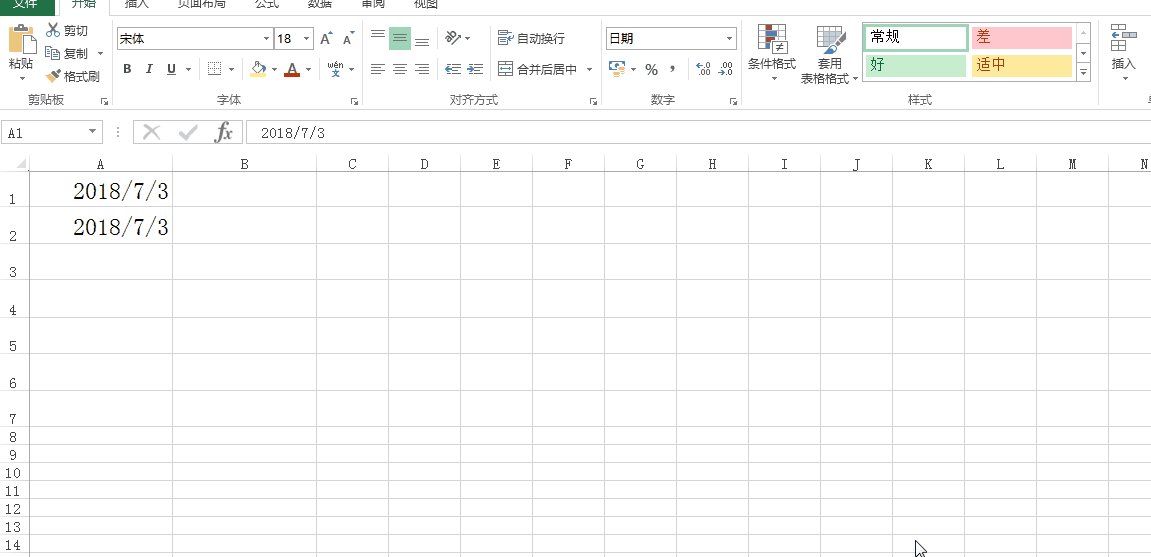
六、数字显示设置
(1)代码:“###.##”,13.1显示13.10;15.2863显示15.28。如果单元格的内容大于代码,则显示实际数字,如果小于点位符的数量,则用0补足。
(2)“,”为千位分隔符,例:代码“#,###”,12000显示为:12,000。
(3)万元的自定义格式:0!.0,万;百万元的自定义格式:0.00,,百万
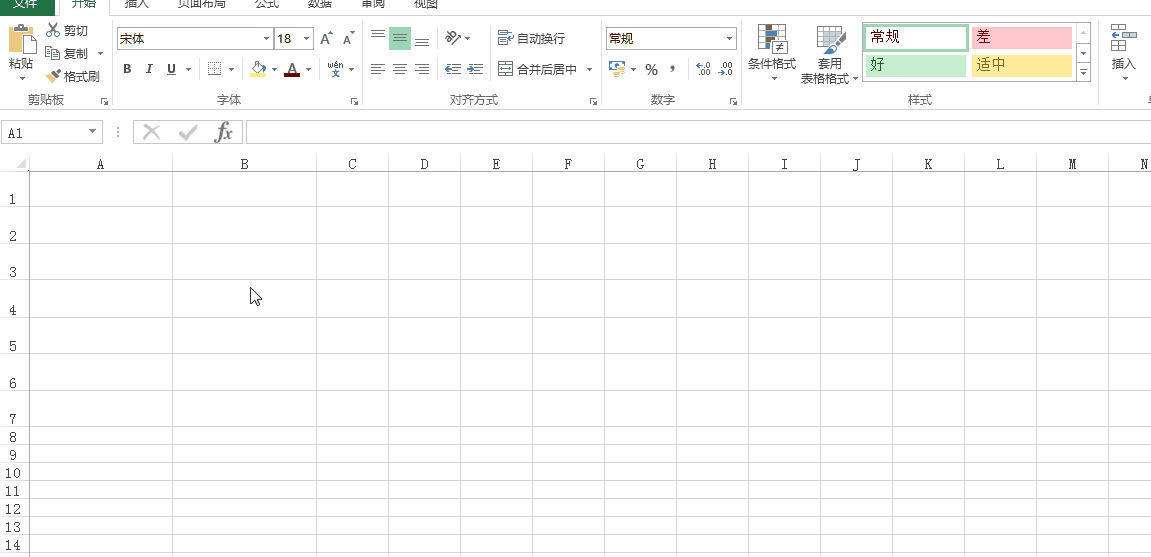
七、仿真密码保护
仿真密码保护:代码“**”,123456显示为:************。
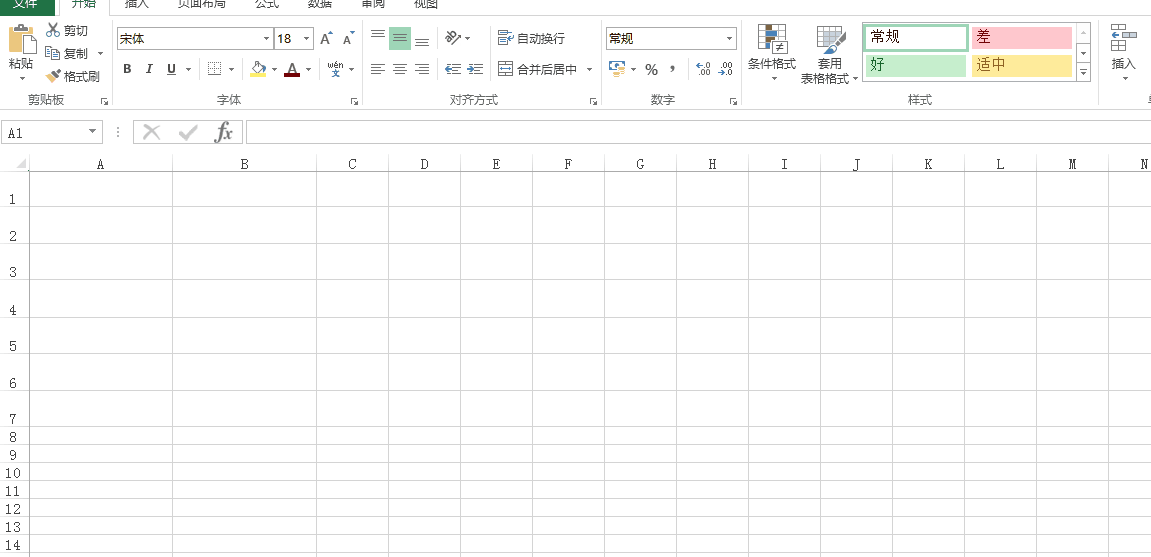
八、颜色设置
(1)用指定的颜色显示字符。有八种颜色可选:红色、黑色、黄色,绿色、白色、蓝色、青色和洋红。例:代码:“[青色];[红色];[黄色];[蓝色]”。显示结果正数为青色,负数显示红色,零显示黄色,文本则显示为蓝色。
(2)[颜色N]是调用调色板中颜色,N是0~56之间的整数。例:代码:“[颜色7]”。单元格显示的颜色为调色板上第7种颜色。
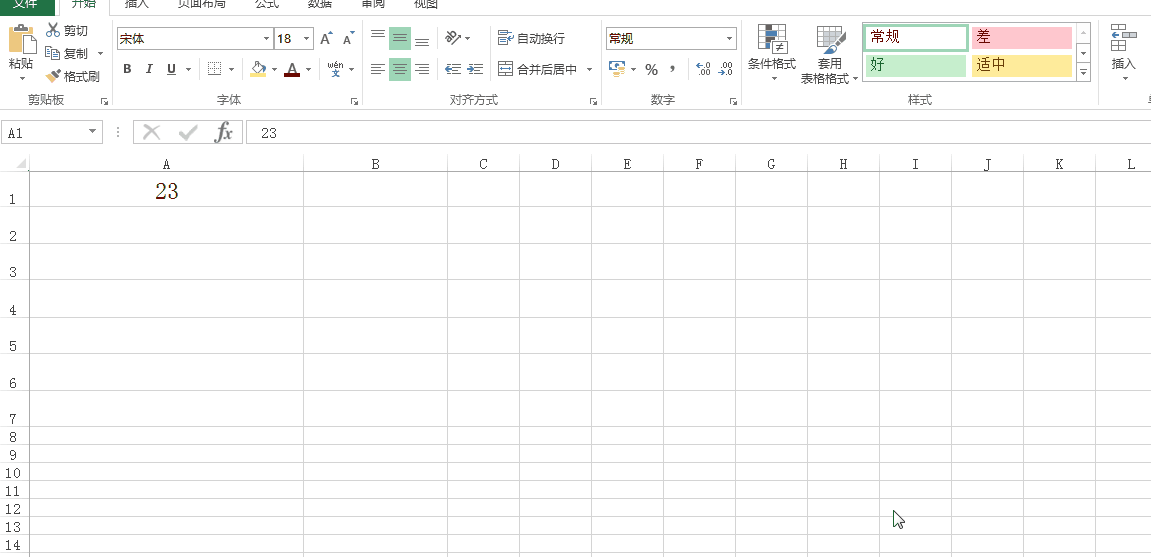
九、条件判断
可以对单元格内容判断后再设置格式。条件格式只限于使用三个条件,其中两个条件是明确的,另个是剩余其他。以判断考试成绩为例:[>85]0优秀;[>60]0及格;0不及格。
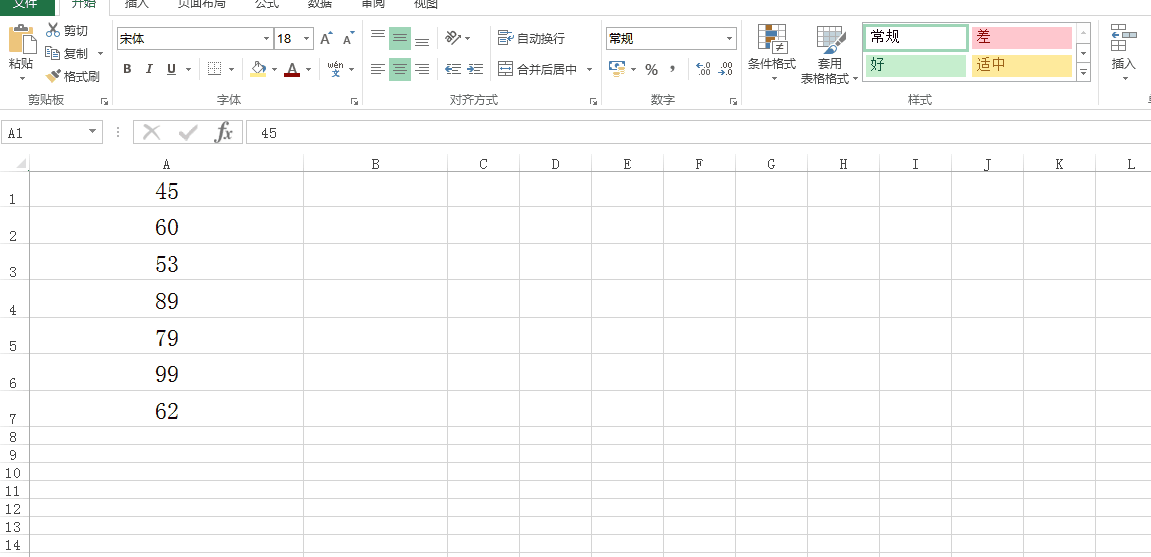
十、隐藏单元格
隐藏单元格的自定义格式为;;;。
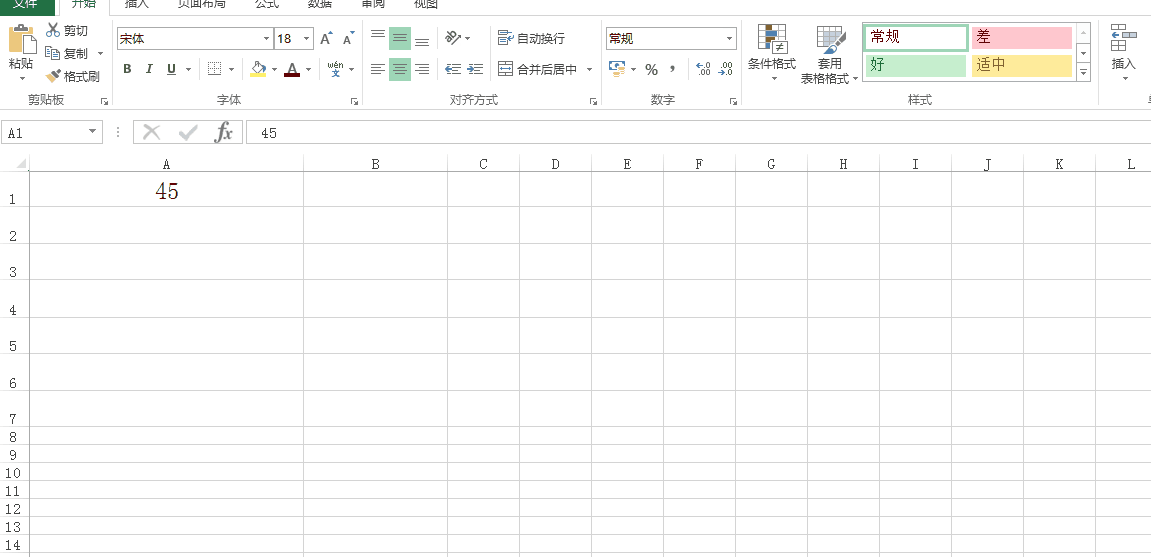
PS:如果遇到Excel文件转换格式问题,可以试试迅捷PDF转换器(~ ̄▽ ̄)~